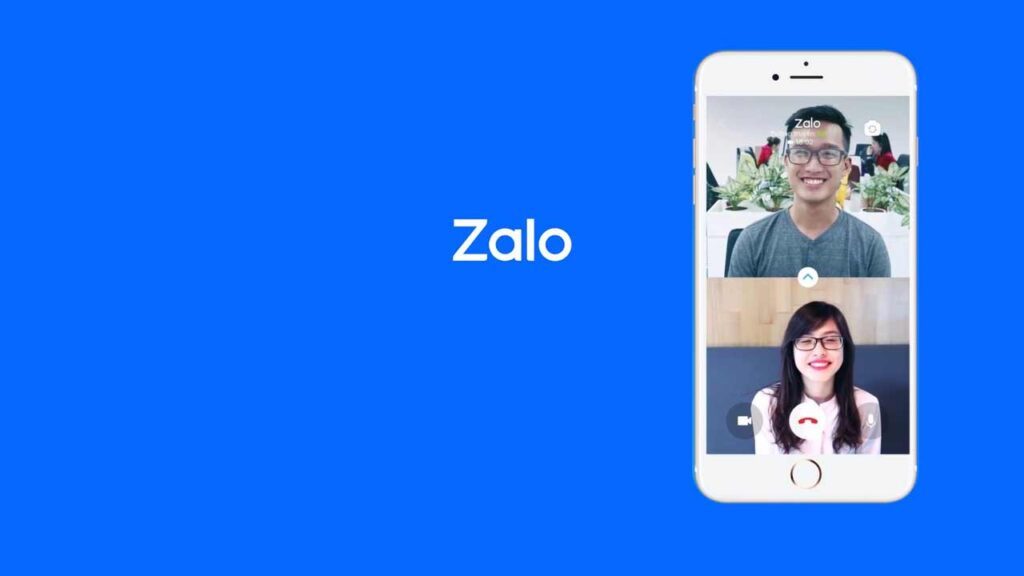Nếu bạn thường xuyên cần truy cập đồng thời nhiều tài khoản Zalo trên máy tính và cảm thấy phiền phức khi phải thực hiện đăng nhập và đăng xuất lần lượt từng tài khoản, thì dưới đây chúng tôi sẽ hướng dẫn bạn một cách chi tiết và dễ dàng để có thể đăng nhập đồng thời nhiều tài khoản Zalo trên máy tính.
Khi nào thì nên sử dụng đồng thời 2 tài khoản Zalo?
Bạn thường xuyên sử dụng Zalo mỗi ngày với hai tài khoản khác nhau: một để phục vụ công việc và một để liên lạc với gia đình và bạn bè. Tuy nhiên, việc đăng xuất và đăng nhập lại để chuyển đổi giữa hai tài khoản này tốn quá nhiều thời gian.
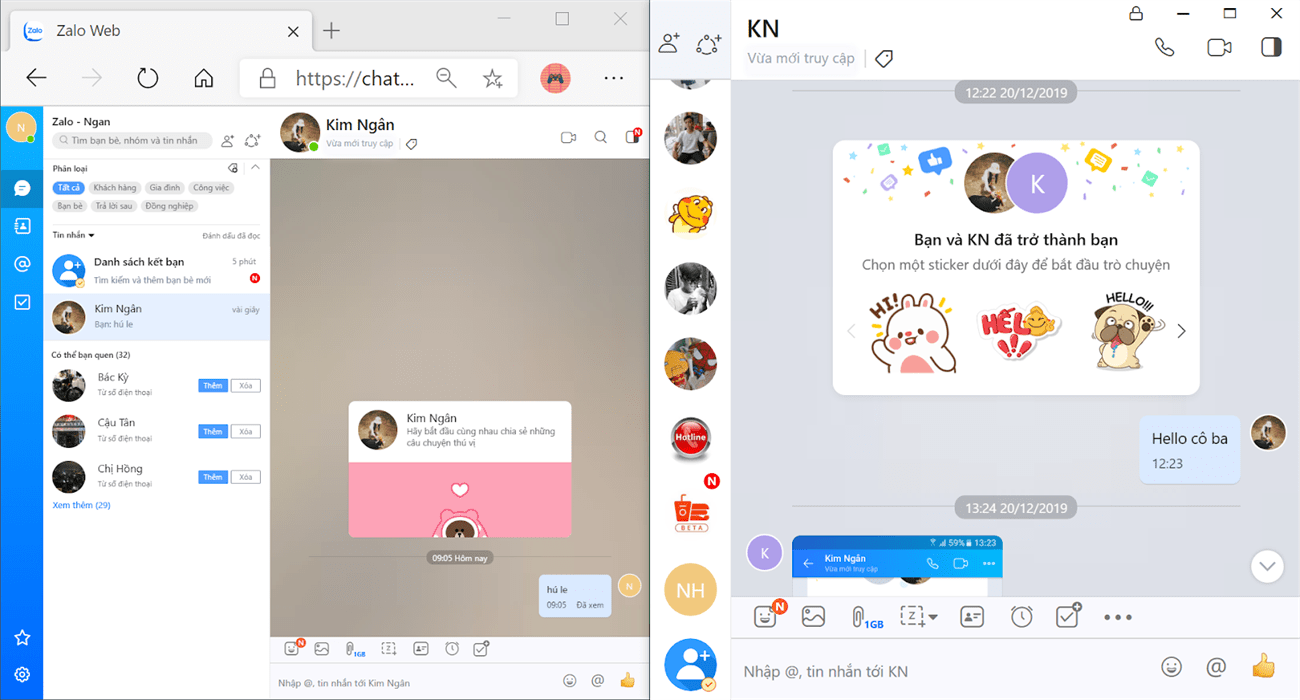
Để làm cho việc kết nối và trò chuyện trở nên tiện lợi hơn, hãy đăng nhập cả hai tài khoản trên máy tính cùng một lúc. Điều này sẽ giúp bạn duy trì cuộc trò chuyện hàng ngày mà không bị gián đoạn và tránh bỏ lỡ bất kỳ thông tin quan trọng nào. Hơn nữa, bạn cũng sẽ tiết kiệm được rất nhiều thời gian.
Cách đăng nhập 2 tài khoản zalo cùng lúc
Bạn có hai cách để lựa chọn: sử dụng kết hợp giữa Zalo trên nền tảng web và ứng dụng Zalo trên máy tính. Hoặc nếu bạn đang sử dụng trình duyệt Chrome, có thể cài đặt tiện ích mở rộng All-in-One Messenger từ Chrome Store.
Tuy nhiên, lưu ý rằng All-in-One Messenger không phải là ứng dụng chính thống của Zalo, do đó việc đảm bảo tính an toàn không thể đảm bảo tuyệt đối.
Zalo Web + Phần mềm Zalo trên máy tính
Bước 1: Hãy truy cập vào trang web Zalo Chat và đăng nhập vào tài khoản chính của bạn tại đây.
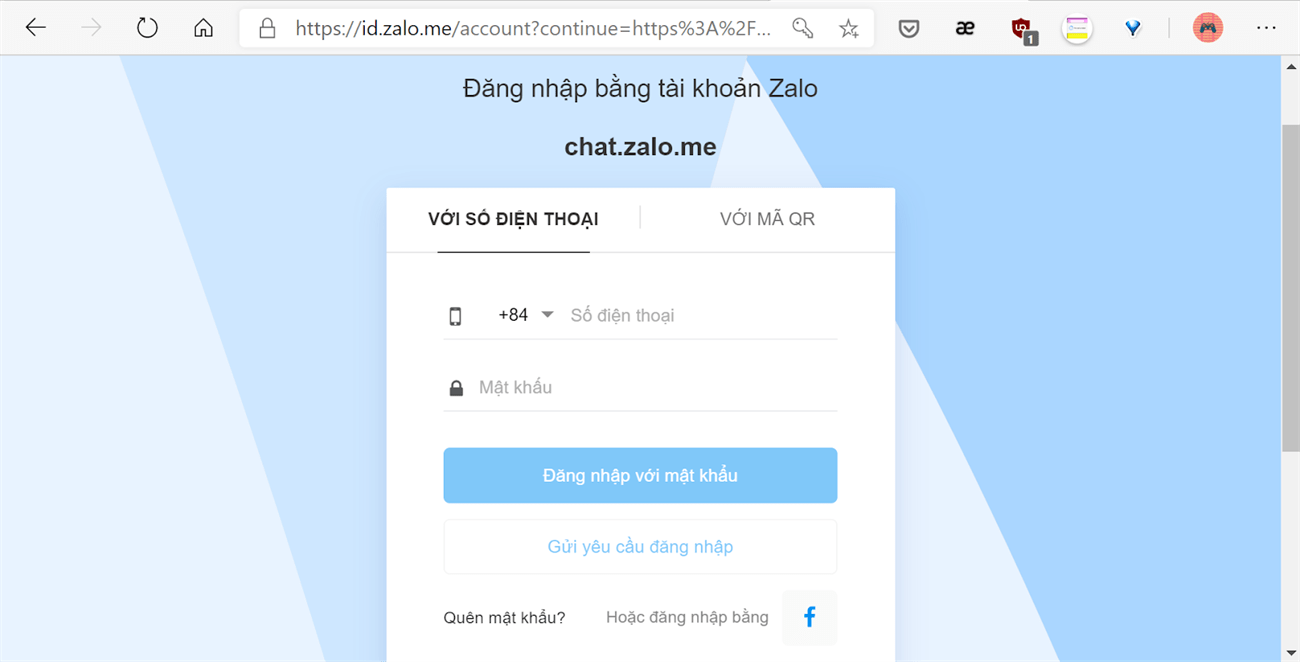
Bước 2: Sau đó, hãy tải ứng dụng Zalo về máy của bạn và nhấp vào “Tải ngay” (để đăng nhập tài khoản thứ 2).
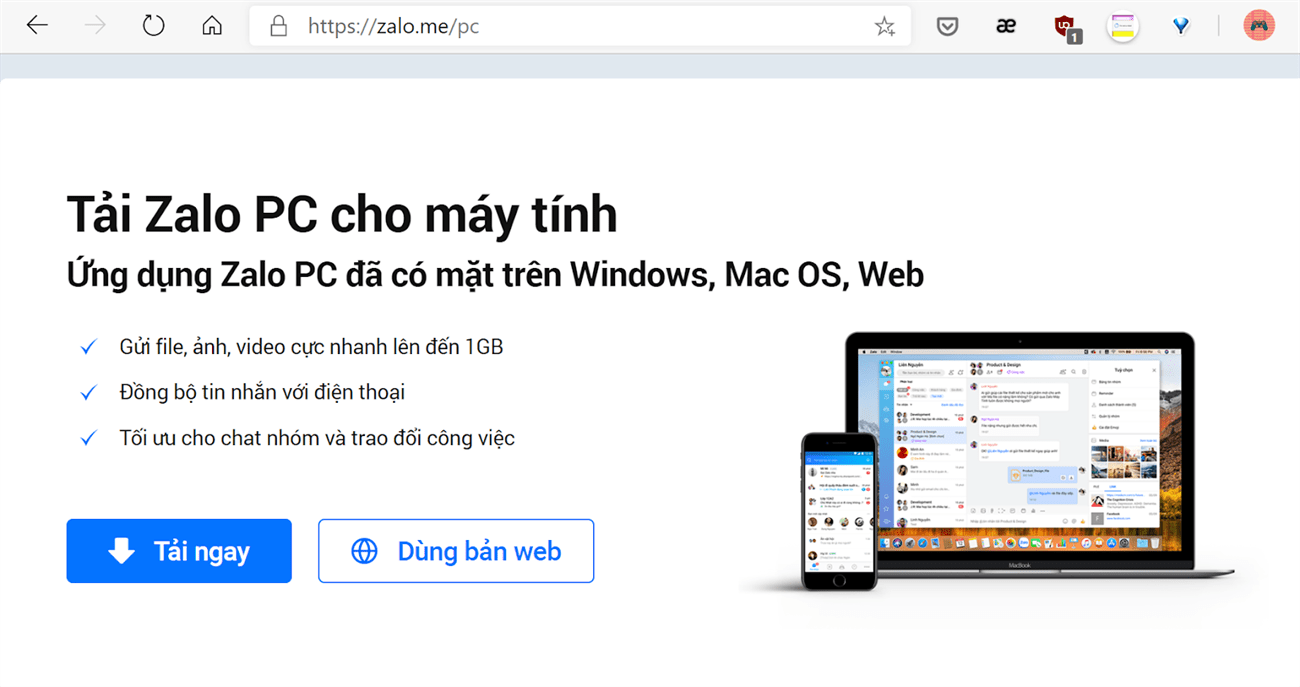
Đăng nhập tài khoản Zalo thứ hai tại đây.
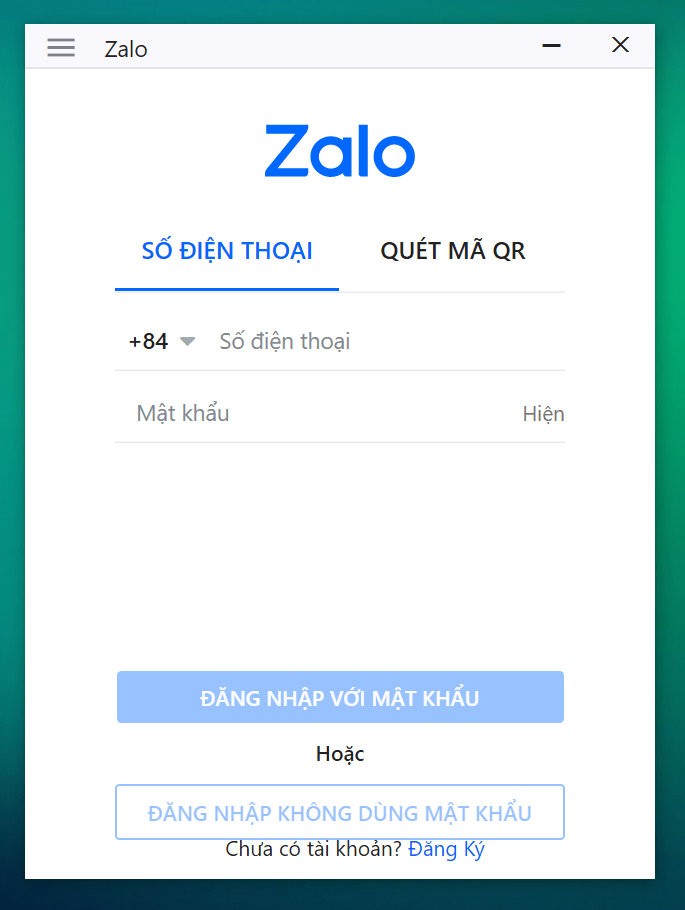
Đăng nhập 2 tài khoản Zalo bằng All-in-One Messenger
Bước 1: Tiến hành cài đặt tiện ích mở rộng All-in-One Messenger vào trình duyệt Chrome của bạn.
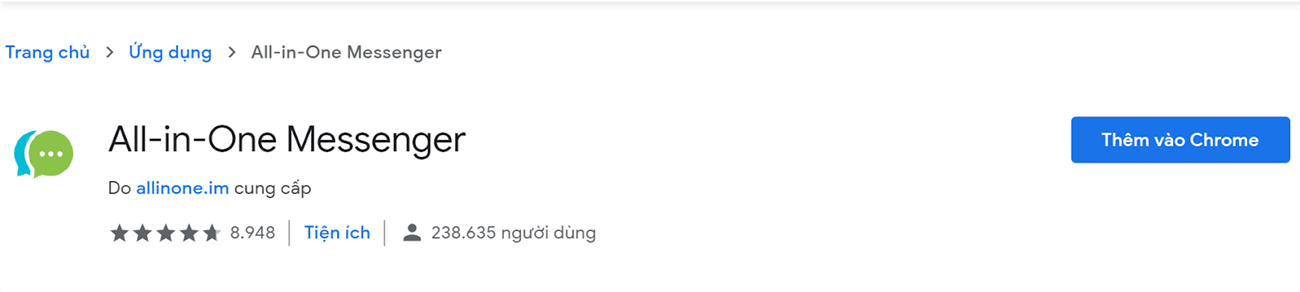
Bước 2: Kích hoạt tab All-in-One.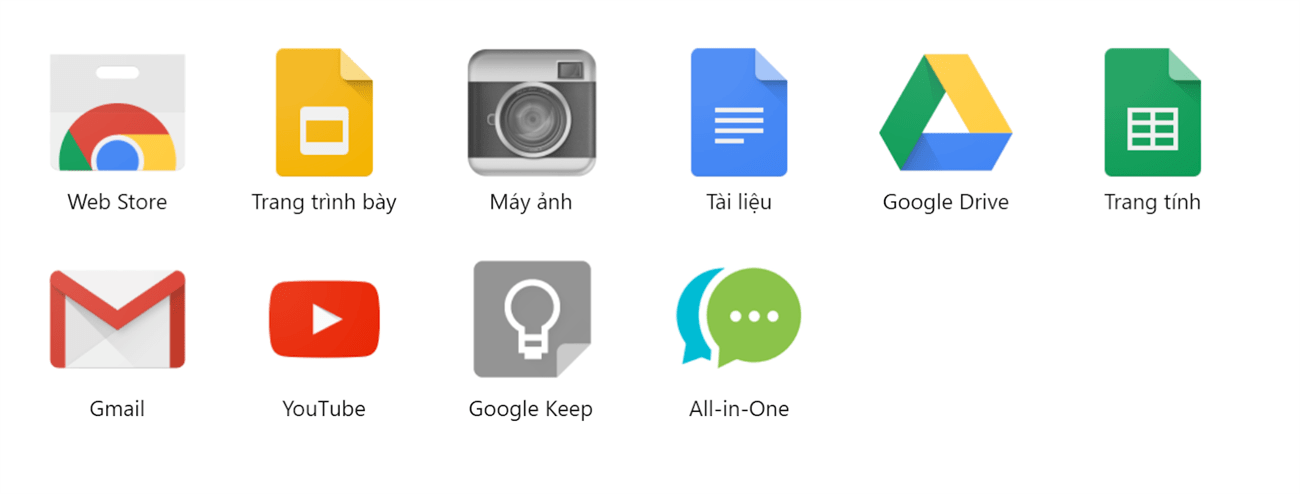 Bước 3: Nhấp chuột phải vào All-in-One > Tạo phím tắt > Tạo.
Bước 3: Nhấp chuột phải vào All-in-One > Tạo phím tắt > Tạo.
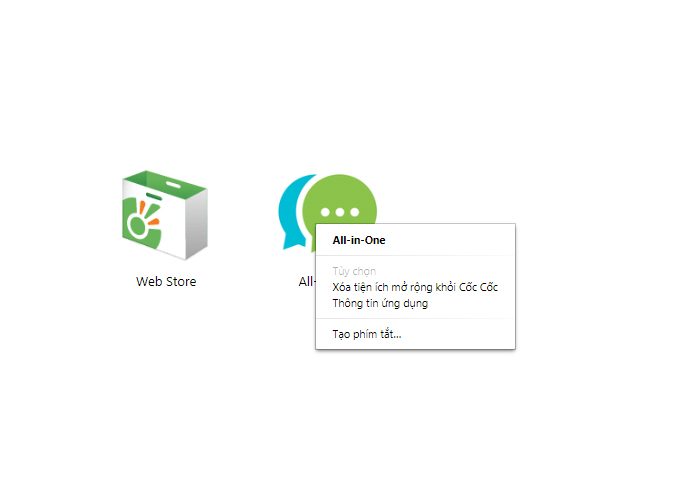
Khi đó, ứng dụng All-in-One sẽ tự động được thêm vào Màn hình nền và Takbar, giúp người dùng truy cập dễ dàng hơn vào lần sau.

Bước 4: Khởi động All-in-One và chọn Zalo ở phía dưới.
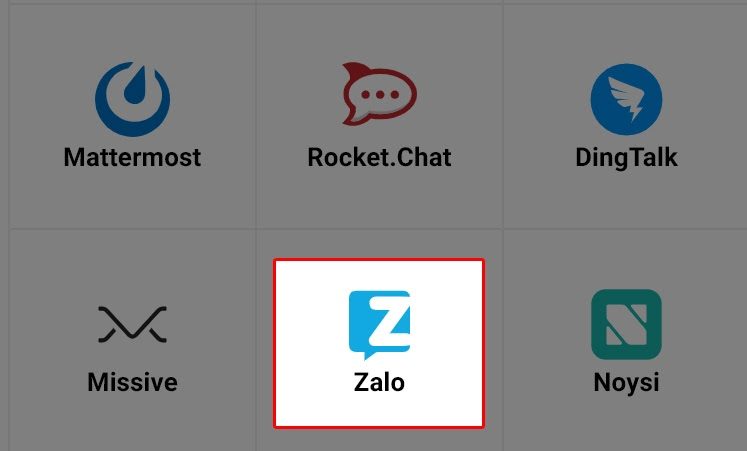
Bước 5: Đăng nhập vào tài khoản Zalo đầu tiên của bạn.
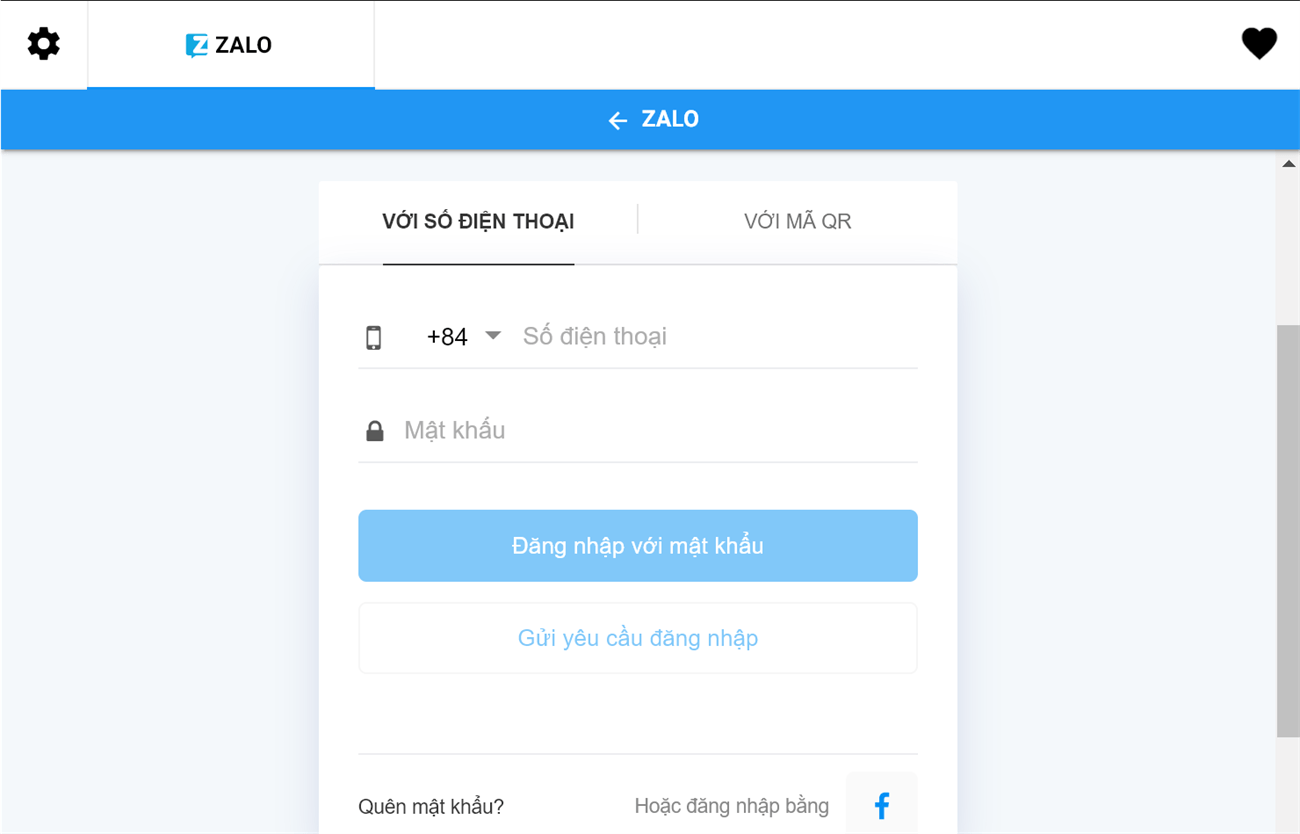
Bước 6: Sau khi đăng nhập thành công vào tài khoản đầu tiên, tiếp tục đăng nhập vào tài khoản thứ hai bằng cách chọn biểu tượng bánh răng cưa ở góc trái trên cùng màn hình.
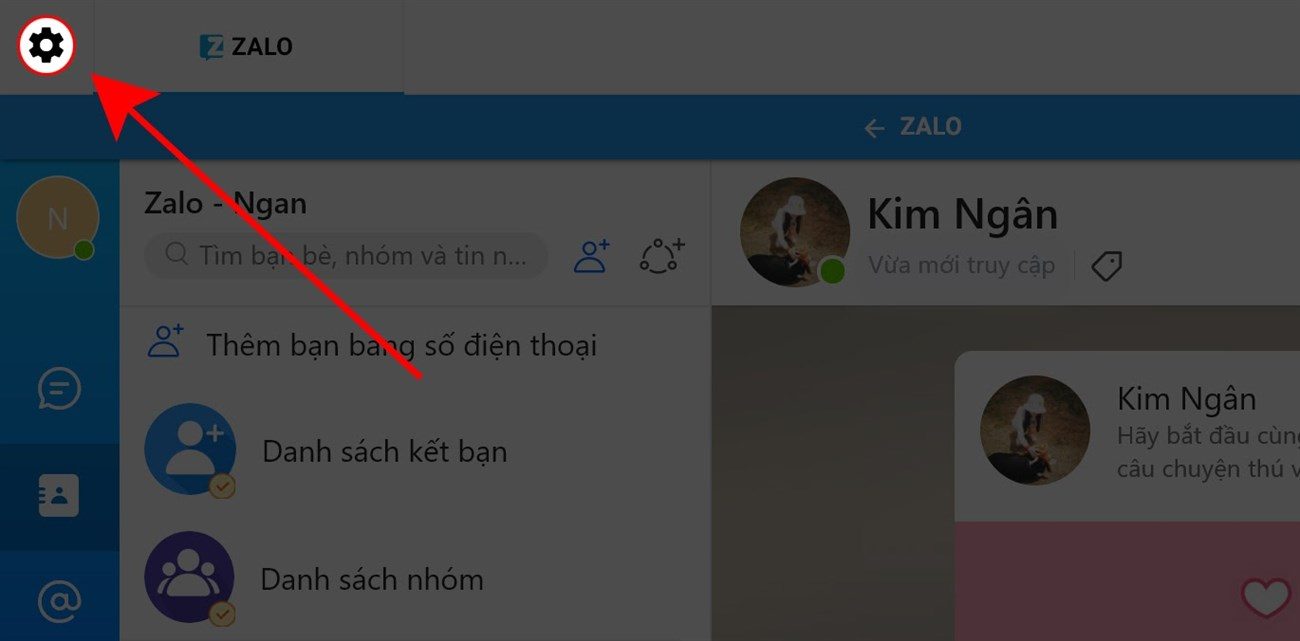
Để chuyển đổi giữa hai tài khoản, bạn có thể nhấp vào hai biểu tượng Zalo ở phía trên cùng của màn hình, tương tự như cách chuyển tab trên trình duyệt Google Chrome hoặc Cốc Cốc.
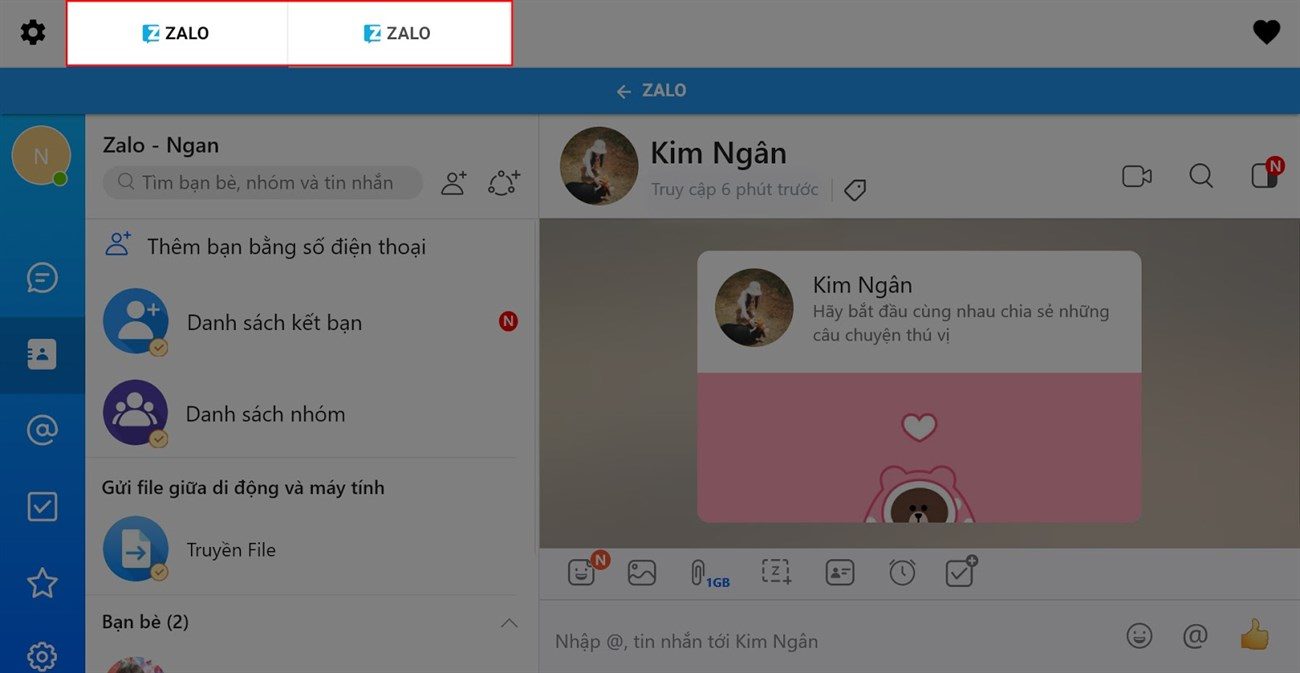
Bên trên là hai cách tiện lợi nhất để đăng nhập vào Zalo bằng hai tài khoản khác nhau mà Goldstore chia sẻ. Nếu bạn thấy chúng hữu ích, đừng quên ấn nút theo dõi để luôn cập nhật thêm thông tin bổ ích hơn.